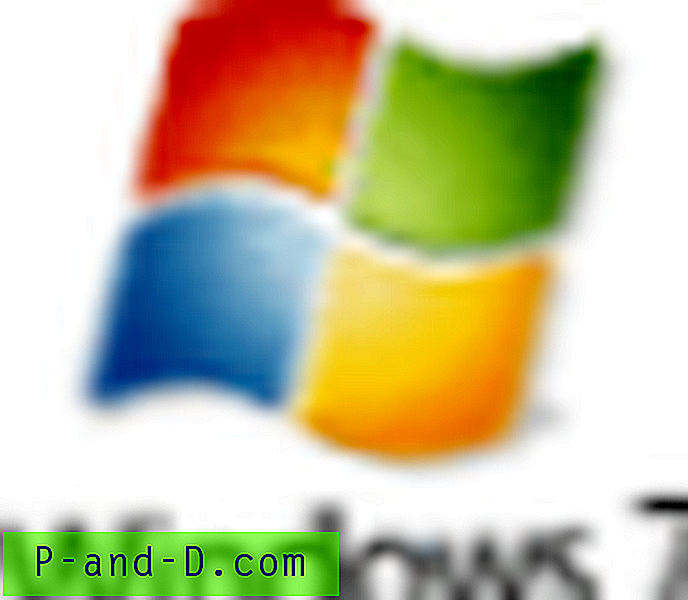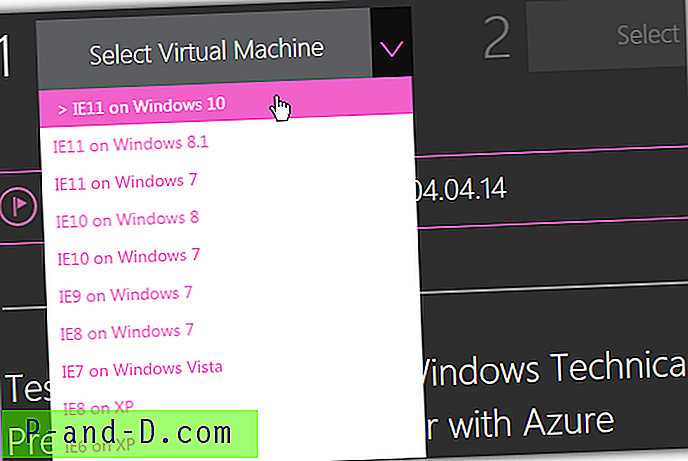Lisaks Windowsi arvutis kasutajate loodud tava- ja administraatorikontodele on vaikimisi sisseehitatud ka teisi kontosid. Külaliskonto võib lubada teistele kasutajatele, kellel pole oma kontot, piiratud juurdepääsu süsteemile. Siis on sisseehitatud administraatori konto, mis sarnaneb tavalise administraatori kontoga. Peamine erinevus seisneb vaikimisi selles, et tal pole kasutajakontrolli (UAC) kehtestatud lubapiiranguid.

Ehkki sisseehitatud administraator on konto, mida võiksite kasutada iga päev, pole kindlasti soovitatav seda teha. Seda tuleks kasutada ainult hädaolukorras, kui peate tõrkeotsinguks või muude süsteemikontode parandamiseks, seejärel uuesti keelamiseks. See vähendab võimalikke turvariske, jättes selle aktiivseks. Ehkki administraatori konto oli Windows XP-s vaikimisi lubatud, on see turvalisuse suurendamiseks vaikimisi keelatud kõigis Windowsi versioonides. Siin näitame teile mitmeid võimalikke viise, kuidas saate sisseehitatud administraatori konto lubada. Komplekti kuuluvad meetodid Windows Vista, 7, 8.x, 10 ja ka XP jaoks. Pidage meeles, et administraator on mõeldud ainult ajutiseks kasutamiseks ja ta tuleks keelata kohe, kui olete sellega lõpetanud.
Administraatori konto lubamine operatsioonisüsteemides Windows Vista, 7, 8 ja 10
Kuna juba Windows XP päevil oli sisseehitatud administraatori konto vaikimisi sisse lülitatud, oli teil vaid sellele juurde pääseda. Windows Vista ja uuemate versioonide korral tuleb see enne sisselogimiskuval juurdepääsetavaks muutmist kõigepealt lubada. Seda saab teha mitmel erineval viisil.
Administraatori lubamine arvutihaldusest
See administraatori konto lubamise meetod on ilmselt kõige lihtsam ja seda saab saavutada vaid ühe hiireklikiga.
1. Paremklõpsake töölaual nuppu Arvuti / see arvuti ja valige Halda . Teise võimalusena avage Start ja tippige käsk compmgmt.msc.
2. Laiendage Süsteemi tööriistad> Kohalikud kasutajad ja rühmad> Kasutajad
3. Topeltklõpsake nimel administraator ja tühjendage ruut „ Konto on keelatud ”.
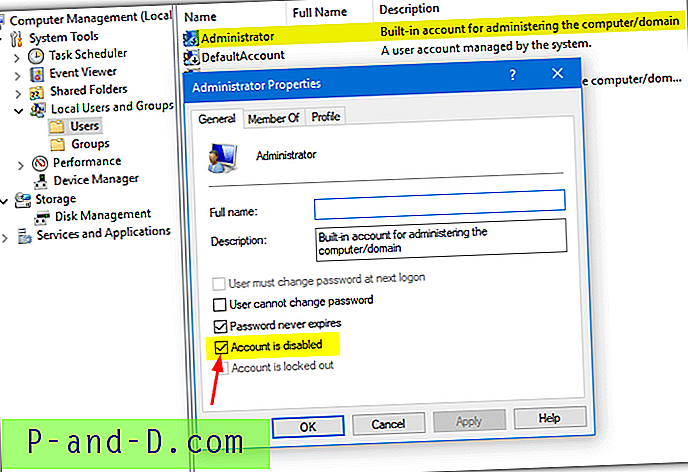
4. Klõpsake muudatuste salvestamiseks ja arvuti taaskäivitamiseks või väljalogimiseks nuppu OK.
Administraatori lubamine turbepoliitika kaudu
Grupipoliitika ja turbepoliitika konsoolid pole Windowsi kodu- või põhiversioonides saadaval, need kasutajad peavad kasutama mõnda muud võimalust.
1. Avage Start ja tippige turvaseadete pistikprogrammi avamiseks Secpol.msc .
2. Laiendage kohalikke eeskirju ja klõpsake turvasuvandid.
3. Topeltklõpsake parempoolsel paanil kontot: Kontod: administraatori konto olek (peaks olema ülemine võimalus). Klõpsake raadionuppu Lubatud, vajutage OK ja sulgege turvaseadete aken.
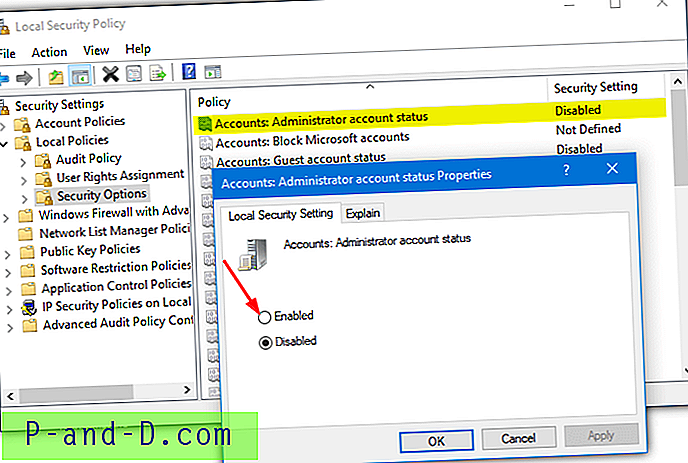
Järgmisel sisselogimiskuvale jõudes on administraatori konto nähtav.
Administraatori konto lubamiseks kasutage netikäsku
Sisseehitatud Windowsi käsu kasutamine on ilmselt kõige paindlikum viis administraatori konto lubamiseks. Selle põhjuseks on asjaolu, et saate seda kasutada käsuviiba kaudu, pakettskriptidena, omaenda programmidest (vt allpool) või isegi siis, kui te ei saa mõnel teisel kontol Windowsi sisse logida.
Avage administraatori käsuviip (või administraatori PowerShell) ja tippige administraatori konto lubamiseks järgmine teave:
net kasutaja Administraator / Aktiivne: Jah
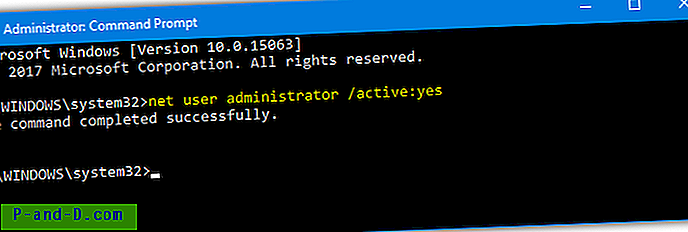
Kui soovite selle käsurealt uuesti keelata, võite kasutada ka funktsiooni “/ Aktiivne: Ei”. Kui soovite konto korraga lubada ja parooliga kaitsta (soovitatav), kasutage:
netikasutaja Administraator “minu parool” / Aktiivne: Jah
Asjade võimalikult lihtsaks tegemiseks oleme loonud kolm väga väikest pakkfaili (mõlemas ainult 3 rida), mis lubavad, keelavad või lubavad administraatori konto parooliga. Laadige alla administraatori_kontod Zip-fail, ekstraheerige see, paremklõpsake ja käivitage administraatorina soovitud pakettfail. Enne selle käivitamist avage Notepadis paroolikonto skript ja muutke oma eelistatud parooliks muudatus.
Mis tahes juurdepääsu keelamise teade nende käskude või pakkfailide kasutamise ajal tähendab, et te pole käsuviiba ega skripti administraatorina käivitanud.
Administraatori konto lubamiseks kasutage kolmanda osapoole utiliiti
Kui te ei soovi käsuviiba või haldus- ja turbekonsoolides segadusse minna, on teil võimalus lubada administraatori konto kolmanda osapoole programmis. Vaadeldav programm on Winaero Tweakeri suurepärane tööriist.
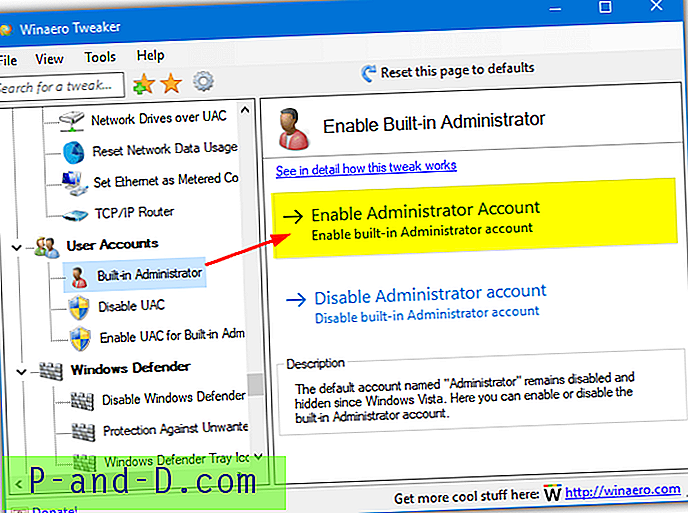
Laadige alla ja käivitage installiprogramm ning soovi korral on teil võimalus luua kaasaskantav versioon. Avage programm Winaero Tweaker ja minge vasakpoolses suvandipuus menüüsse Kasutajakontod> Sisseehitatud administraator. Klõpsake lihtsalt parempoolsel paanil „ Luba administraatori konto ” ja sulgege programm. .NET Framework 3.5 tuleb installida, kui teil on Windows 8.x või 10.
See programm kasutab administraatori lubamiseks täpselt sama meetodit nagu ülalpool. Käsku “net kasutaja administraator / aktiivne: jah” juhitakse taustal peidetud käsuviibas.
Laadige alla Winaero Tweaker
Kuvage administraatori konto Windows XP tervituskuval
WIndows XP pole Microsofti toest ammu väljas, kuid seda kasutab endiselt suur osa kasutajaid, nii et lisame selle valiku. Erinevus XP ja kõigi uuemate Windowsi versioonide vahel on see, et administraatori konto on juba aktiivne. Kui tervitustekraanil kaks korda vajutate Ctrl + Alt + Kustuta, avaneb klassikaline sisselogimine, kus saate lihtsalt sisestada kasutajanimeks “administraator” ja sisse logida.
Kui soovite, et administraatori konto kuvataks koos teiste kasutajatega tervituskuval ikoonina, et seda saaks klõpsuga valida, on selle saavutamiseks lihtne viis.
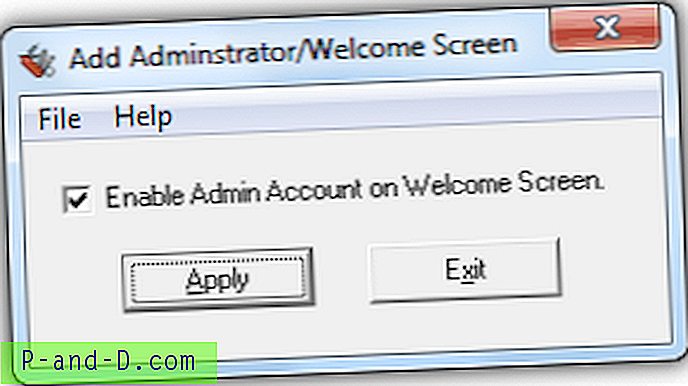
Selle töö teeb ära väga vana 2002. aastast pärinev tööriist nimega Administraatori lisamine / Tervituskuva . Lihtsalt käivitage programm, märkige ruut “Luba administraatori konto tervitusekraanil” ja klõpsake nuppu Rakenda.
Laadige alla administraatori lisamise / tervituskuva
Sama tulemuse saate XP-s saavutada ka meie artiklis sisalduva kolmanda osapoole tööriista abil, kuidas konkreetseid kasutajakontosid sisselogimiskuvalt peita.
Luba administraatori konto, kui pole sisse logitud
Kui teil on oma kontoga probleeme, näiteks parooli unustamine või profiili rikkumine, nii et see ei käivitu, muutub administraatori konto väga kasulikuks. Selle võrguühenduseta saavutamiseks on paar võimalust, ehkki järgmisel meetodil on mõned eelised, näiteks võimalus paroole muuta või lähtestada ja käivitada muid tööriistu, näiteks Regedit, enne kui keegi sisse logib.
Peamine nõue on osa Windows-failide teisaldamine, kui Windows ise pole käivitatud. Seda saab teha utiliitparandusketastega nagu Hireni BootCD, Gandalfi WinPE või Live Linuxi distro. Selle ülesande jaoks kavatseme kasutada Windowsi installi-DVD-d.
1. Käivitage Windowsi installikandja ja vajutage klahvi Shift + F10, et avada käsuviip, kui jõuate valitud keelde, kellaajale ja klaviatuuri ekraanile.
2. Tippige Dir D:, kui see sisaldab kausta Program Files, Users ja Windows, teil on õige draivitäht. Kui ei, proovige teisi Dir-käske, näiteks Dir C:, Dir E: jne, kuni leiate õige draivi, mis neid kaustu kuvab.
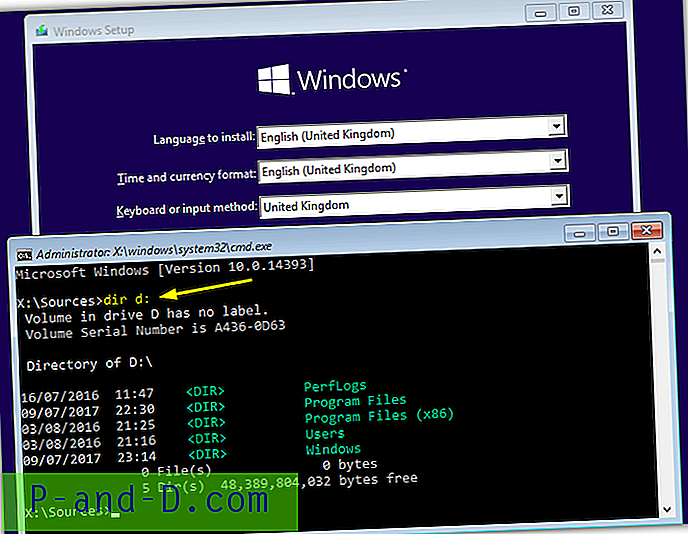
3. Tippige need käsud järjekorras, muutke draivitähte D-st: kui eelmises etapis leidsite alternatiivse draivitähe.
D:
CD Windows \ System32
Kopeeri Sethc.exe Sethc.exe.bak
Kopeerige Cmd.exe Sethc.exe
Kui faili kirjutatakse üle, palutakse Y.
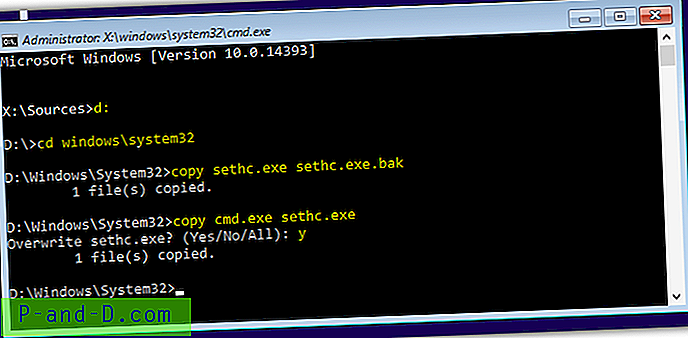
4. Uuesti käivitamiseks sulgege käsuviip ja seejärel häälestusaken. Kui olete sisselogimiskuvale jõudnud, vajutage käsuviiba avamiseks viis korda tõstuklahvi (või vajutage klahve Alt + Shift + PrintScreen).
5. Tippige järgmine käsk käsureale:
net kasutaja Administraator / Aktiivne: Jah
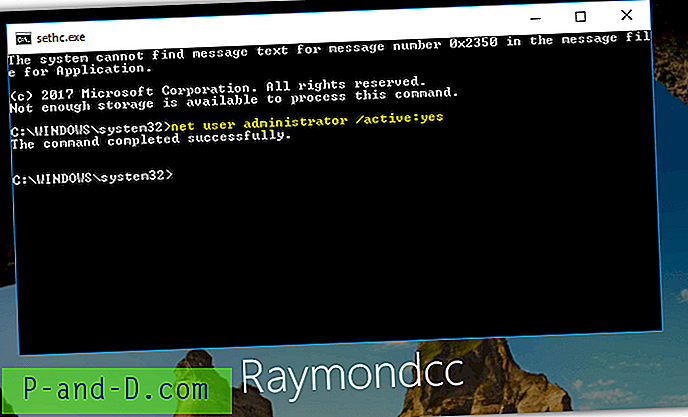
6. Kasutage arvuti taaskäivitamiseks sisselogimiskuval olevat toitenuppu või tippige käsk Käivitusseade väljalülitamine / r. Seejärel on administraator saadaval sisselogimiskuval.
7. Failide normaalseks taastamiseks buutige uuesti Windowsi installimise DVD-le ja avage Shift + F10 abil veel üks käsuviip. Tippige järgmine, kasutades sama draivitähte nagu enne.
D:
CD Windows \ System32
Kopeeri Sethc.exe.bak Sethc.exe
Vajutage Y ülekirjutuse kinnitamiseks ja taaskäivitamiseks sulgege häälestusaken. Kui olete administraatori juures lõpetanud ja saate mõnda teist kontot kasutada, keelake see uuesti, kasutades ühte ülaltoodud meetoditest.